Comment activer et utiliser l'image dans l'image dans Safari sur Mac
Catherine
Contenu
- Comment activer l'image dans l'image dans Safari sur Mac
- Comment utiliser l'image dans l'image dans Safari sur Mac
- Avantages de l'image dans l'image dans Safari sur Mac
- FAQ
- Conclusion
- Tableau
Le mode Image dans l'image (PiP) est une fonctionnalité intéressante qui vous permet de regarder des vidéos dans une petite fenêtre pendant que vous effectuez d'autres tâches sur votre Mac. Cette fonctionnalité est disponible dans Safari sur Mac et peut être activée et utilisée en quelques clics. Lisez la suite pour savoir comment.
Picture-in-Picture (PiP) est une fonctionnalité intéressante de Safari sur Mac qui vous permet de regarder des vidéos dans une petite fenêtre pendant que vous continuez à naviguer sur le Web. Pour activer et utiliser l'image dans l'image dans Safari sur Mac, faites simplement un clic droit sur la vidéo que vous souhaitez regarder et sélectionnez 'Entrer l'image dans l'image' dans le menu. La vidéo apparaîtra alors dans une petite fenêtre que vous pourrez déplacer sur votre écran. Vous pouvez également redimensionner la fenêtre pour l'agrandir ou la réduire. Pour quitter le mode Picture-in-Picture, cliquez simplement sur le 'X' dans le coin supérieur droit de la fenêtre.
Si vous cherchez d'autres façons d'enregistrer des données lorsque vous naviguez sur le Web, consultez notre article sur comment réduire l'utilisation des données cellulaires sur l'application Twitter . Et si vous cherchez un moyen de prendre des photos à 360 degrés avec votre iPhone, consultez notre article sur comment prendre des photos à 360 degrés avec l'application iOS de Facebook .

Comment activer l'image dans l'image dans Safari sur Mac
Activer Picture-in-Picture dans Safari sur Mac est facile. Voici ce que vous devez faire :
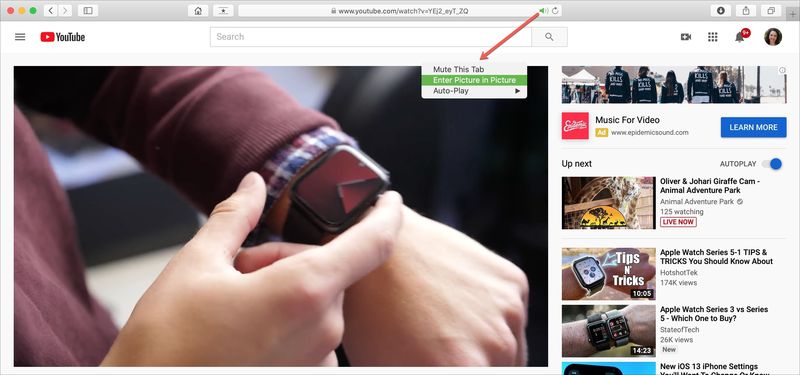
- Ouvrez Safari et accédez au site Web où se trouve la vidéo que vous souhaitez regarder.
- Faites un clic droit sur la vidéo et sélectionnez 'Picture-in-Picture' dans le menu.
- La vidéo s'ouvrira dans une petite fenêtre que vous pourrez déplacer sur votre écran.
Comment utiliser l'image dans l'image dans Safari sur Mac
Une fois que vous avez activé Picture-in-Picture dans Safari sur Mac, vous pouvez l'utiliser pour regarder des vidéos pendant que vous effectuez d'autres tâches. Voici comment:
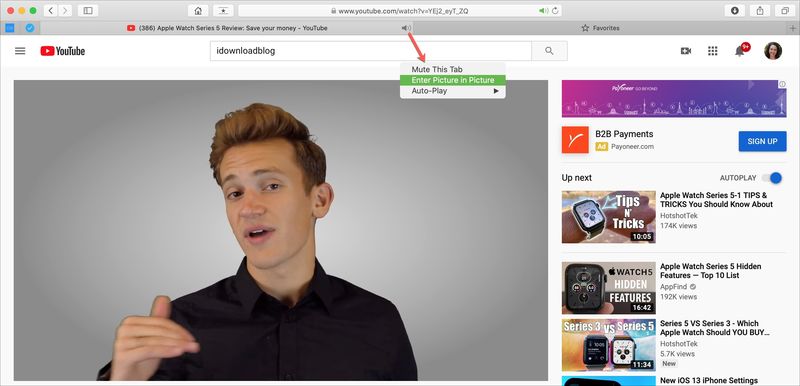
- Ouvrez la vidéo en mode Image dans l'image.
- Déplacez la fenêtre autour de votre écran jusqu'à la position souhaitée.
- Redimensionnez la fenêtre en faisant glisser les bords.
- Mettez en pause, lisez et sautez dans la vidéo à l'aide des commandes de la fenêtre.
- Fermez la fenêtre lorsque vous avez terminé.
Avantages de l'image dans l'image dans Safari sur Mac
Le mode Image dans l'image de Safari sur Mac présente plusieurs avantages. Voici quelques-uns des plus notables :
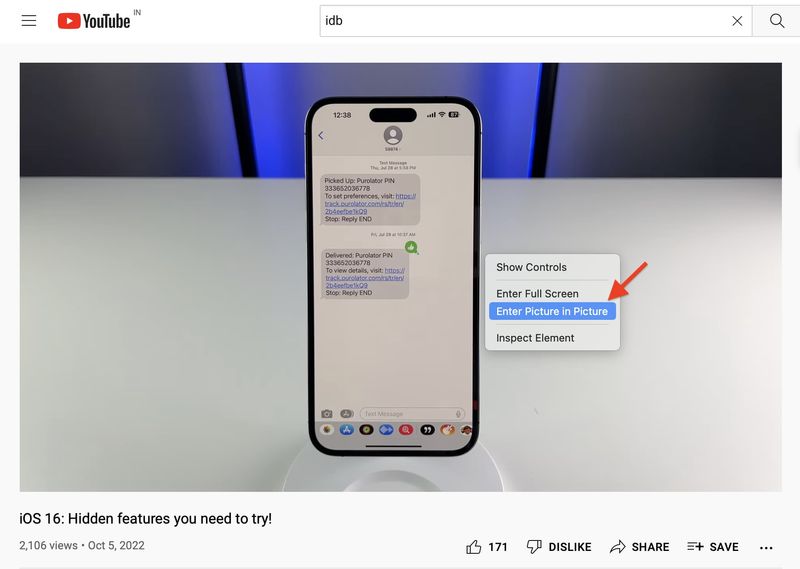
- Vous pouvez regarder des vidéos pendant que vous effectuez d'autres tâches sur votre Mac.
- Vous pouvez déplacer la fenêtre autour de votre écran jusqu'à la position souhaitée.
- Vous pouvez redimensionner la fenêtre pour l'agrandir ou la réduire.
- Vous pouvez mettre en pause, lire et sauter la vidéo à l'aide des commandes de la fenêtre.
FAQ
- Q : Comment activer Picture-in-Picture dans Safari sur Mac ?
UN: Pour activer Picture-in-Picture dans Safari sur Mac, faites un clic droit sur la vidéo et sélectionnez 'Picture-in-Picture' dans le menu. - Q : Comment utiliser Picture-in-Picture dans Safari sur Mac ?
UN: Pour utiliser Picture-in-Picture dans Safari sur Mac, ouvrez la vidéo en mode Picture-in-Picture, déplacez la fenêtre autour de votre écran, redimensionnez la fenêtre et utilisez les commandes de la fenêtre pour mettre en pause, lire et sauter à travers le vidéo. - Q : Quels sont les avantages de Picture-in-Picture dans Safari sur Mac ?
UN: Les avantages de Picture-in-Picture dans Safari sur Mac incluent la possibilité de regarder des vidéos pendant que vous effectuez d'autres tâches sur votre Mac, de déplacer la fenêtre autour de votre écran, de redimensionner la fenêtre et d'utiliser les commandes de la fenêtre pour mettre en pause, lire, et passez la vidéo.
Conclusion
Le mode image dans l'image de Safari sur Mac est une fonctionnalité intéressante qui vous permet de regarder des vidéos dans une petite fenêtre pendant que vous effectuez d'autres tâches sur votre Mac. Il est facile à activer et à utiliser, et il présente plusieurs avantages, tels que la possibilité de déplacer la fenêtre sur votre écran, de redimensionner la fenêtre et d'utiliser les commandes de la fenêtre pour mettre en pause, lire et sauter la vidéo. Si vous cherchez un moyen de regarder des vidéos pendant que vous effectuez d'autres tâches sur votre Mac, le mode Image dans l'image de Safari sur Mac est une excellente option.
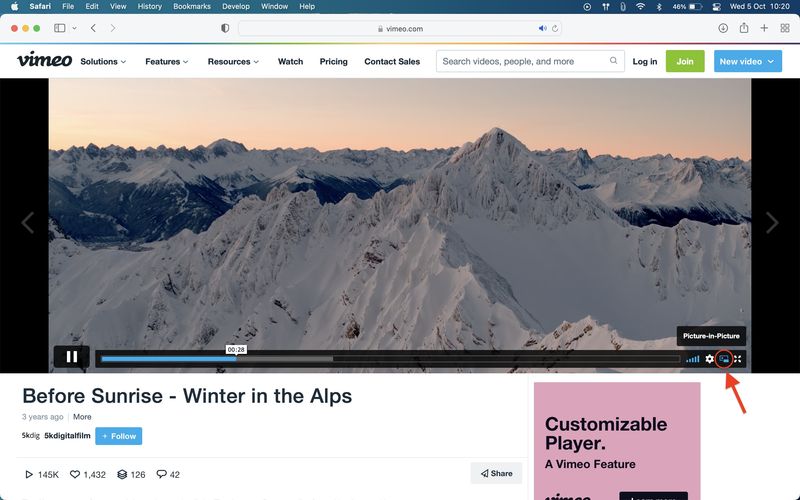
Pour plus d'informations sur le mode Picture-in-Picture dans Safari sur Mac, consultez les ressources suivantes :
- Assistance Apple : utilisez l'incrustation d'image sur votre Mac
- Macworld : comment utiliser l'image dans l'image sur Mac
Tableau
| Fonctionnalité | Avantage |
|---|---|
| Déplacez la fenêtre autour de votre écran | Vous pouvez positionner la fenêtre à l'endroit le plus pratique |
| Redimensionner la fenêtre | Vous pouvez agrandir ou réduire la fenêtre |
| Contrôles dans la fenêtre | Vous pouvez mettre en pause, lire et sauter la vidéo |
Le mode Image dans l'image de Safari sur Mac est une fonctionnalité intéressante qui vous permet de regarder des vidéos pendant que vous effectuez d'autres tâches sur votre Mac. En quelques clics, vous pouvez activer et utiliser cette fonctionnalité pour tirer le meilleur parti de votre Mac.